Tích hợp RSS vào nền tảng WordPress
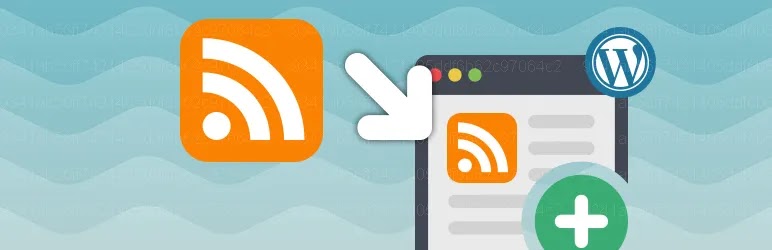
Tích Hợp RSS Vào Nền Tảng WordPress
RSS (Really Simple Syndication) là một công cụ mạnh mẽ cho phép các trang web tự động phân phối nội dung mới nhất tới người dùng. Đối với WordPress, tích hợp RSS có thể giúp bạn cập nhật nội dung từ nhiều nguồn khác nhau một cách tự động. Điều này không chỉ cải thiện trải nghiệm người dùng mà còn giúp duy trì nội dung trang web của bạn luôn mới mẻ mà không cần phải cập nhật thủ công liên tục.
Cách Tích Hợp RSS Feed Vào WordPress
WordPress hỗ trợ RSS feed tích hợp sẵn, giúp bạn dễ dàng cung cấp và sử dụng các nguồn tin RSS. Để tích hợp RSS vào WordPress, bạn có thể thực hiện theo các bước sau:
Bước 1: Kích Hoạt RSS Feed Mặc Định
WordPress cung cấp các RSS feed mặc định cho các bài viết, danh mục và thẻ. Bạn có thể truy cập RSS feed của trang web của mình bằng cách thêm /feed vào cuối URL trang web. Ví dụ: https://example.com/feed sẽ cung cấp RSS feed cho toàn bộ bài viết trên trang của bạn.
Bước 2: Sử Dụng Widget RSS
Để thêm nguồn RSS từ một trang web khác vào WordPress của bạn, bạn có thể sử dụng **Widget RSS** có sẵn trong WordPress:
- Điều hướng đến phần Giao Diện > Widgets.
- Kéo và thả Widget RSS vào khu vực sidebar hoặc footer mà bạn muốn hiển thị.
- Nhập URL của RSS feed mà bạn muốn hiển thị và tùy chỉnh các tùy chọn hiển thị như số lượng bài viết, tác giả và ngày đăng.
Bước 3: Sử Dụng Plugin để Tùy Biến Nâng Cao
Nếu bạn muốn tùy chỉnh nguồn RSS hoặc tự động nhập nội dung từ nhiều nguồn khác nhau, bạn có thể sử dụng các plugin WordPress. Một số plugin phổ biến hỗ trợ tích hợp RSS bao gồm:
- WP RSS Aggregator: Đây là một trong những plugin phổ biến nhất để nhập nội dung từ nhiều RSS feed khác nhau. Bạn có thể tùy chỉnh hiển thị, số lượng bài viết và các tùy chọn nhập liệu khác.
- Feedzy RSS Feeds: Plugin này giúp hiển thị nội dung từ RSS feed trên trang web của bạn với giao diện đẹp và dễ tùy chỉnh.
- Super RSS Reader: Plugin này cung cấp một widget hiển thị RSS với các tùy chọn cài đặt nâng cao, giúp bạn dễ dàng quản lý nội dung RSS từ các nguồn khác nhau.
Cách Sử Dụng RSS Feed trong WordPress
WordPress không chỉ cho phép bạn nhập nội dung từ các nguồn RSS mà còn cung cấp sẵn RSS feed cho chính trang web của bạn. Bằng cách sử dụng các liên kết RSS mặc định của WordPress, bạn có thể chia sẻ nội dung mới nhất của mình với độc giả qua các ứng dụng đọc RSS như Feedly hoặc Inoreader.
1. RSS cho Tất Cả Bài Viết
Bạn có thể truy cập RSS feed cho tất cả bài viết bằng cách thêm /feed vào URL của trang chủ, ví dụ: https://example.com/feed.
2. RSS cho Danh Mục
WordPress cũng cung cấp RSS feed cho các danh mục. Để lấy RSS feed của một danh mục cụ thể, bạn chỉ cần thêm /category/tên-danh-mục/feed vào URL, ví dụ: https://example.com/category/tin-tuc/feed.
3. RSS cho Thẻ
RSS feed cũng có sẵn cho các thẻ. Tương tự, bạn thêm /tag/tên-thẻ/feed vào URL để truy cập RSS feed của thẻ, ví dụ: https://example.com/tag/seo/feed.
Tùy Chỉnh Hiển Thị RSS Feed
Ngoài các tùy chọn cơ bản, bạn có thể tùy chỉnh RSS feed của mình bằng cách chỉnh sửa tệp functions.php hoặc sử dụng các plugin nâng cao để tùy chỉnh tiêu đề, mô tả, số lượng bài viết hiển thị và các yếu tố khác trong RSS feed của mình.
Một số điều chỉnh mà bạn có thể thực hiện bao gồm:
- Số lượng bài viết trong feed: Bạn có thể thay đổi số lượng bài viết hiển thị trong RSS feed bằng cách vào Cài đặt > Đọc, sau đó điều chỉnh số lượng mục trong phần “Số lượng bài viết hiển thị”.
- Hiển thị toàn bộ nội dung hoặc tóm tắt: Tại cùng phần cài đặt này, bạn cũng có thể chọn giữa việc hiển thị toàn bộ bài viết hoặc chỉ tóm tắt trong RSS feed.
WordPress RSS
Tích hợp RSS vào WordPress là một phương pháp hiệu quả để tự động cập nhật nội dung từ nhiều nguồn và chia sẻ nội dung của bạn với người dùng. Việc sử dụng các công cụ và plugin như WP RSS Aggregator và Feedzy giúp bạn dễ dàng quản lý và tùy chỉnh RSS feed theo nhu cầu của mình. Với RSS, bạn có thể tăng cường trải nghiệm người dùng và giữ cho trang web của mình luôn cập nhật với các nội dung mới nhất.

